电脑卡如何一键重做纯净版win10系统
电脑卡如何一键重做纯净版win10系统?小伙伴们在使用电脑的过程中系统会越来越卡。对于新手小白来说怎么重装系统是一个比较烦恼的问题。不知道如何下手。从哪里开始。接下来就以云骑士装机大师为例给小伙伴们讲解一下电脑卡如何一键重做纯净版win10系统。
重装系统步骤阅读
1、打开下载并安装好的云骑士装机大师 点击系统重装。
2、选择系统的 选择微软官方原版 选择安装win10 64位系统。
3、进入备份 选择要备份的文件后点击下一步。
4、系统下载完成后自动重启进行系统重装。
5、当看到进入系统桌面后就安装完成了。
重装系统操作步骤
01 打开下载好的云骑士装机大师。接着点击一键装机。在此有三个选项供我们选择。点击系统重装。
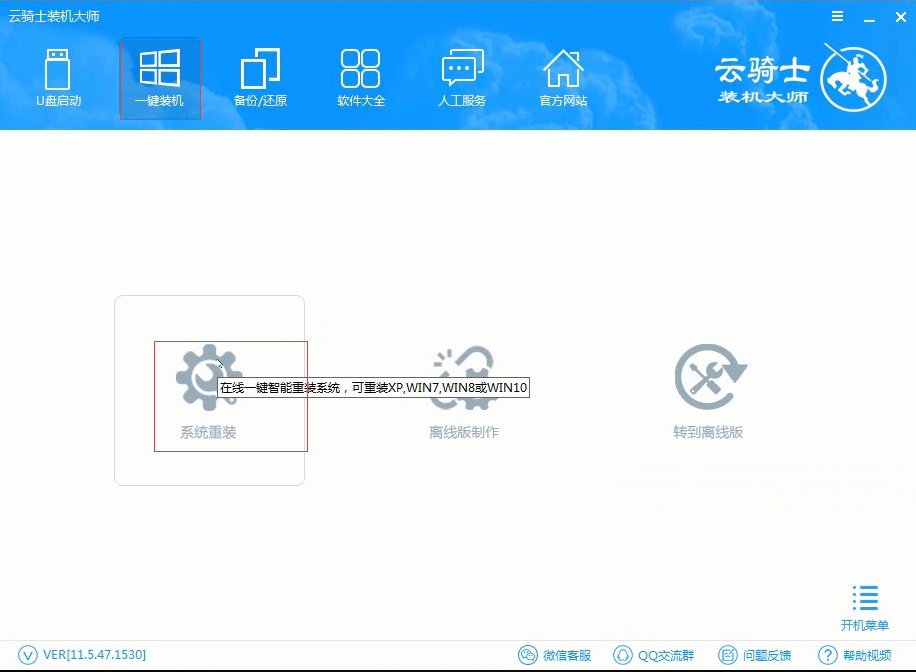
02 接着就进入选择系统的界面。选择微软官方原版。在选项中有win10 win7 XP等系统。按需求选择。在这里选择安装win10 64位系统。

03 然后进入备份。选择要备份的文件后点击下一步。
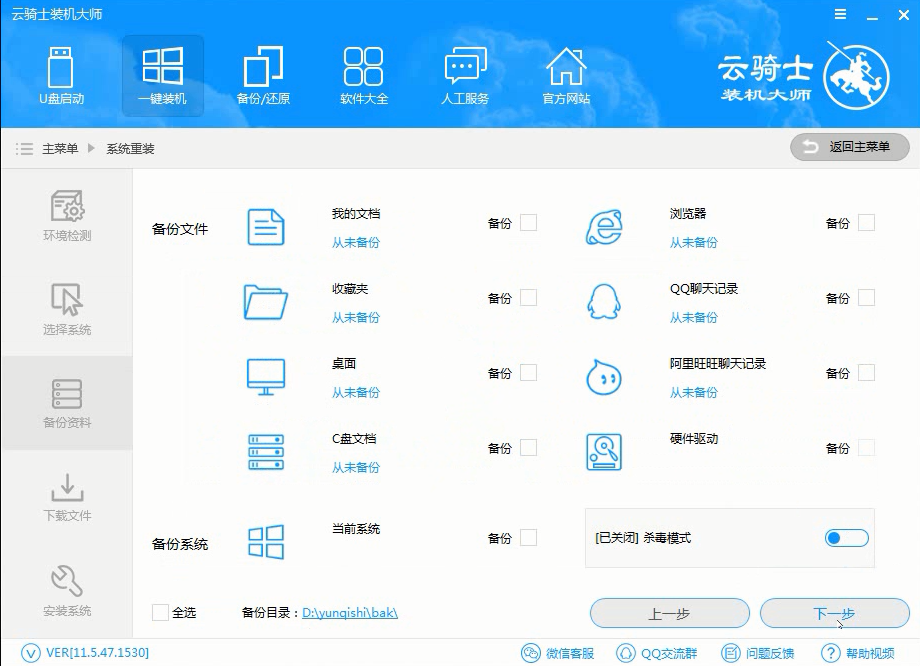
04 系统下载完成后自动重启进行系统重装。
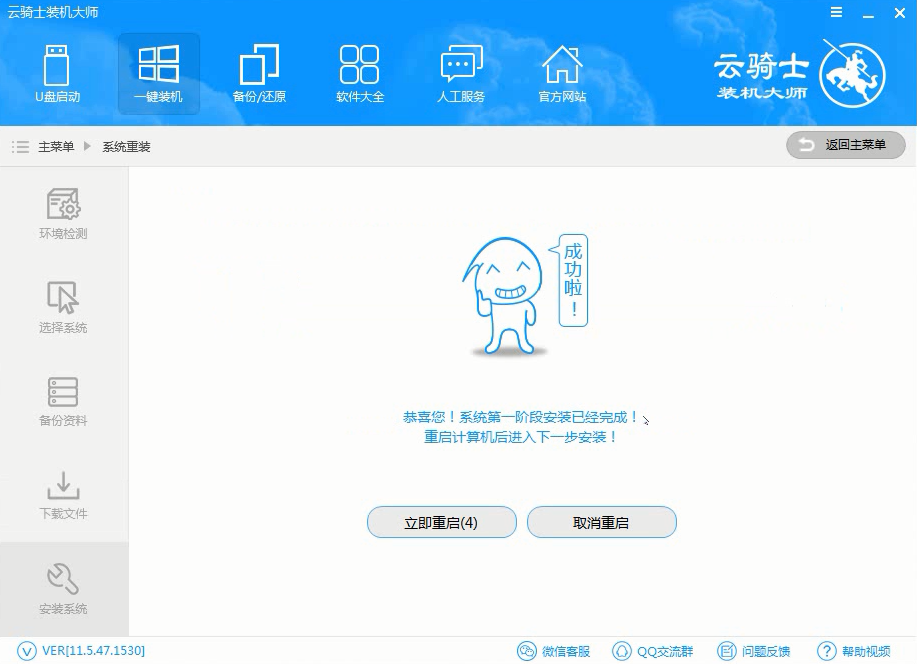
05 当看到进入系统桌面后就安装完成了。
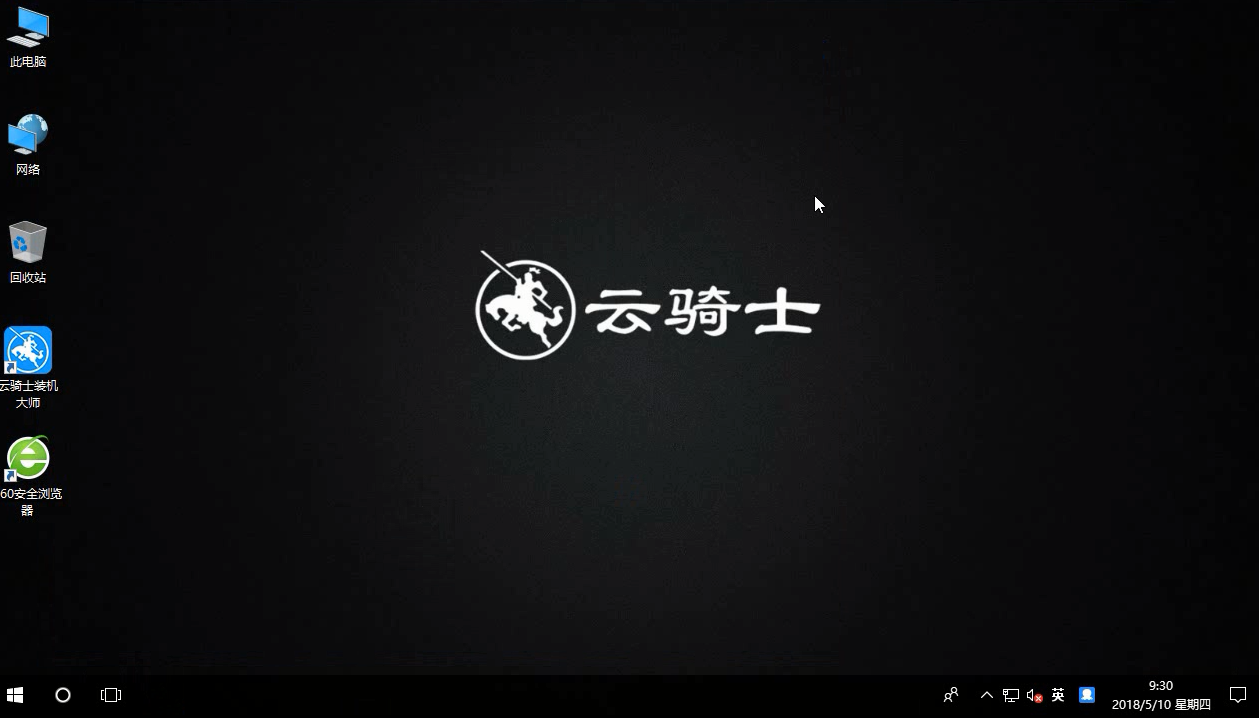
u盘要怎么样安装系统
日常工作办公的时候我们都需要用到U盘。u盘的作用无处不在。那如何使用U盘制作u盘启动盘呢?现在小编向你推荐一款好用的制作u盘启动盘软件。云骑士装机大师。感兴趣的小伙伴可以关注云骑士官网了解更多装机姿势哦!

惠普怎么一键启动u盘装系统
现在电脑已经成为大家生活的一部分了。用电脑看电视。听歌。上网。玩游戏等等。但是当电脑系统出问题时。就要重新安装系统了。很多新手不会安装系统。下面以云骑士装机大师为例来介绍一下惠普怎么一键启动u盘装系统。
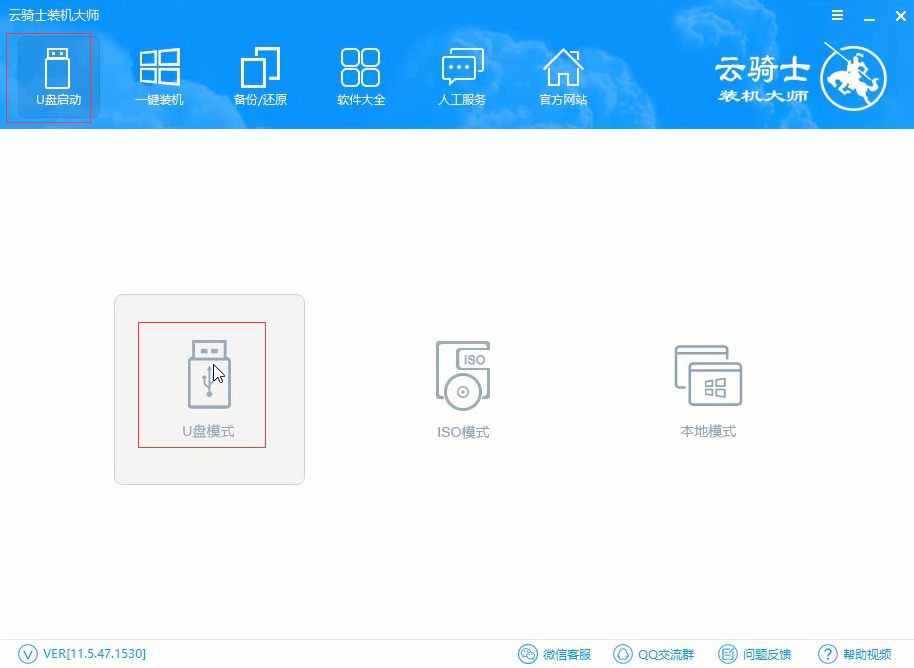
系统故障解答
win10系统经常卡死怎么解决?
1、尽量下载兼容或支持Win10运行环境的应用。通常在下载此类应用时。所有相关“运行环境”说明。从中了解一下当前程序是否支持运行在Win10系统上。
2、在Win10环境中以“兼容模式”运行程序。当试图在Win10系统中安装并运行相关程序时。我们可以尝试以“兼容”模式来运行。右击应用程序图标。从其右键菜单中选择“属性”项。
3、从打开的应用程序“属性”窗口中。切换到“兼容性”选项卡。勾选“以兼容模式运行这个程序”项。同时设置相应的运行环境。点击“确定”按钮。
4、还有一种情况就是在运行程序时出现“程序未响应”的情况。通常情况下。当程序出现“未响应”的情况时。会自动弹出窗口。 直接点击”关闭程序“按钮即可。













